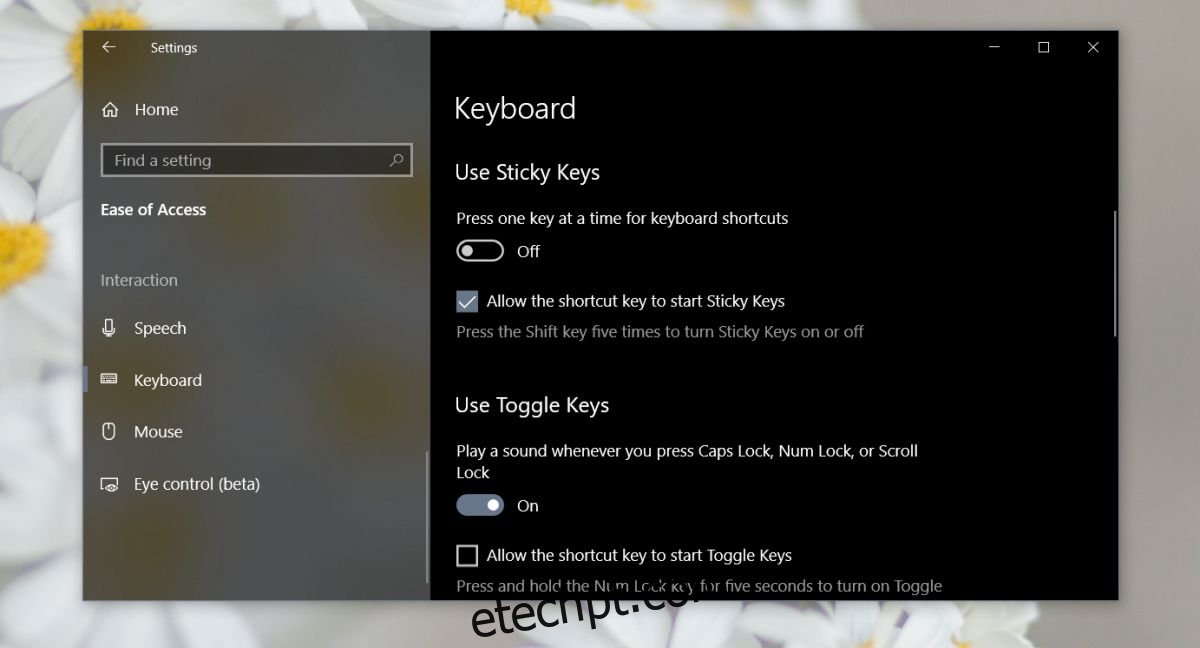O Windows tem um recurso de facilidade de acesso chamado Sticky Keys. Facilita a execução de atalhos de teclado com várias teclas, permitindo que você pressione as teclas modificadoras uma de cada vez. Por exemplo, na maioria dos navegadores, você pode tocar em Ctrl+Shift+T para reabrir a última guia que acabou de fechar. Isso requer pressionar três teclas ao mesmo tempo. Para pessoas com deficiência, isso pode não ser fácil, então eles têm a opção de usar as Sticky Keys. Com as teclas de aderência ativadas, você pode tocar e soltar a tecla Ctrl, depois a tecla Shift e, finalmente, a tecla T. Você não precisa segurar os três de uma vez. Veja como você pode habilitar e desabilitar teclas de aderência no Windows 10.
Teclas de aderência no Windows 10
Abra o aplicativo Configurações e vá para Facilidade de acesso. Role para baixo até o grupo de guias Interação e selecione Teclado. Role para baixo até a seção Sticky Keys. Você pode habilitá-lo ativando a chave ‘Pressione uma tecla de cada vez para atalhos de teclado’. Como alternativa, você também pode ativar a opção ‘Permitir que a tecla de atalho inicie as teclas de aderência’.

Se você ativar a opção de tecla de atalho, poderá tocar na tecla Shift cinco vezes, consecutivamente, e as teclas de aderência serão ativadas. Se você tocar na tecla Shift cinco vezes novamente, ele desativará as teclas de aderência no Windows 10.

Se você não usa Sticky Keys, pode ser uma boa ideia desabilitar o atalho para elas. A tecla Shift é uma tecla bastante comum e, quando você usa aplicativos que suportam atalhos de teclado complexos, como Photoshop ou Illustrator, geralmente acaba pressionando a tecla Shift cinco vezes seguidas quando não pretendia. O prompt da Sticky Key provavelmente interrompe seu fluxo de trabalho, portanto, é uma boa ideia desativá-lo.
Se você habilitar as teclas de aderência no Windows 10, terá algumas opções adicionais que podem ser usadas para facilitar ainda mais a execução de atalhos de teclado. Por exemplo, você pode habilitar uma opção para bloquear teclas modificadoras se elas forem pressionadas duas vezes seguidas, desligar automaticamente as teclas de aderência se duas teclas forem pressionadas ao mesmo tempo e você pode reproduzir um som quando uma tecla modificadora for pressionada, e liberado.
Todas essas opções aparecem na seção Sticky Keys no aplicativo Configurações quando você ativa o recurso. As Sticky Keys fazem parte do Windows há muito tempo. Esse recurso não é exclusivo do Windows 10. Em versões mais antigas do Windows, você pode habilitar e desabilitar as Sticky Keys no Painel de Controle.